Sådan begrænser du stavekontrol til hovedordbogen Kun i Word

Word giver dig mulighed for at tilføje brugerdefinerede ordbøger, der skal bruges, når du kontrollerer stavemåden. Når du kører stavekontrollen, eller når Word automatisk kontrollerer stavemåde, mens du skriver, sammenlignes ordene i dit dokument med hovedordlisten og eventuelle brugerdefinerede ordbøger, du måske har tilføjet.
RELATED: Sådan bruger du brugerdefinerede ordbøger i Word 2013
Der kan være gange, du vil kun have Word til at bruge hovedordlisten, når du stavekontrollerer et dokument. Dine brugerdefinerede ordbøger kan indeholde specialiserede udtryk, som ikke passer til det aktuelle dokument. Du kan fortælle, at Word kun bruger hovedordbogen og ignorere dine brugerdefinerede ordbøger, når du udfører en stavekontrol.
BEMÆRK: Vi brugte Word 2013 til at illustrere denne funktion.
Hvis du kun vil bruge Word, skal du klikke på " File "-fanen, mens du er i et eksisterende eller nyt dokument.
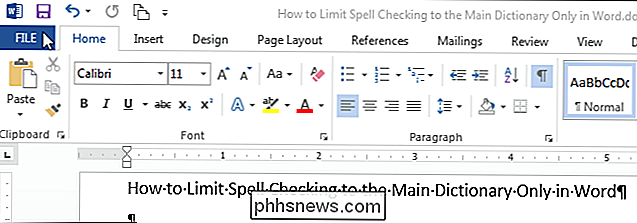
Klik på" Options "i listen over poster til venstre på skærmbilledet bagstage.
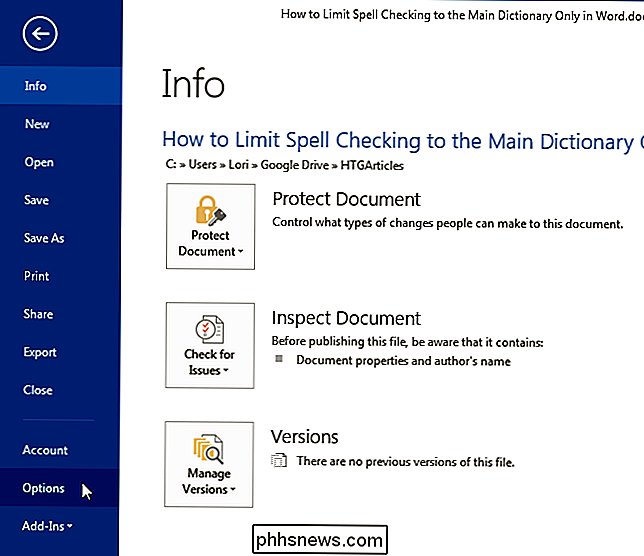
Klik på" Word Options " Bevis "i listen over emner til venstre.
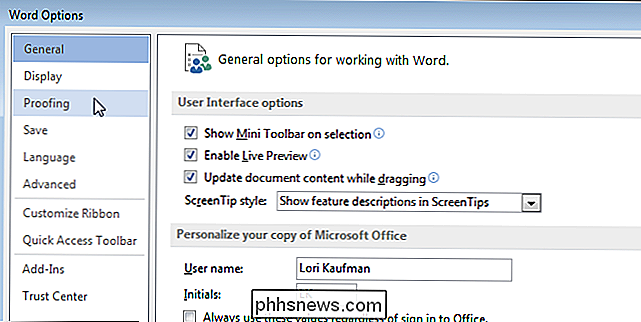
Marker afkrydsningsfeltet" Foreslå stavning i Microsoft Office-programmer ", så markeringen er markeret i feltet.
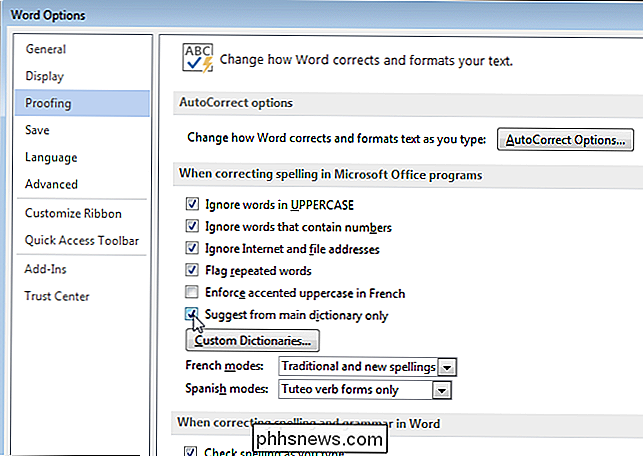
Klik på "OK" for at acceptere ændringen og luk dialogboksen "Word Options".
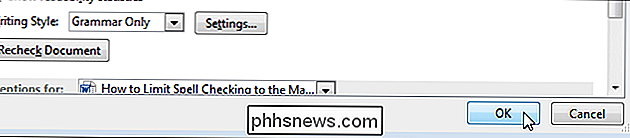
Denne indstilling er tilgængelig og tilgængelig på samme sted i Excel og PowerPoint. Den er tilgængelig i Outlook, men på en anden placering i indstillingerne.

Sådan genopbygges søgeindekset i Windows
Hvis du støder på problemer med at søge uventet langsom søgning, ikke finde ting, der skal indekseres, eller søgninger rent faktisk krasjer, er det bedst at genopbygge søgeindekset. RELATERET: Sådan vælger du hvilke filer Windows Search indekserer på din pc Søgeindekset kan tage et stykke tid at genopbygge, men det er normalt det værd.

Sådan sender du en adresse fra dit skrivebord til din telefon i Google Maps
Google rullede i denne uge en ny global funktion til sin desktop map-app, der giver brugerne mulighed for automatisk at sende adresser til deres telefon med et enkelt link. Denne indstilling skal bidrage til at reducere mængden af tid, som du ender med at kryptere mellem enheder på vej ud af døren og strømline processen med at importere retninger uden at tilføje nogen ekstra glut, der kan bremse dig ned, når du allerede er sent for tandlægenes udnævnelse.



